5 texturas rápidas e fáceis do Photoshop que você pode criar do zero
A web está cheia de recursos de textura gratuitos. Infelizmente, todos nós os usamos antes e odiamos todas as restrições inerentes que resultam do uso de arte emprestada. Para o seu próximo projeto, por que não usar apenas texturas feitas a partir do zero? Você pula as restrições e o produto final é muito mais exclusivo, porque você não está usando os mesmos recursos usados por todos os outros.
Hoje, vamos começar ensinando como usar alguns filtros básicos do Photoshop para criar cinco texturas completamente diferentes. Cada textura leva apenas de um a três minutos para ser estourada e, portanto, pode ser aplicada rapidamente sem consumir o tempo crucial de design. Vamos começar!
Explore o Envato Elements
Textura de madeira

O problema com texturas de madeira realistas é que elas são tão orgânicas. É fácil criar um padrão uniforme no Photoshop, mas elementos com muitos detalhes sutis são muito mais difíceis. Felizmente, através da aplicação inteligente de alguns filtros, o Photoshop pode fazer todo o trabalho pesado por nós. O truque que veremos abaixo é uma mistura das técnicas de Andrew Houle e as minhas.
Etapa 1: criar o Woodgrain
Para começar, crie um documento e preencha-o com uma camada de nuvem. Agora aplique um borrão de movimento vertical de intensidade máxima a essa camada e você deverá criar algo como o efeito abaixo.
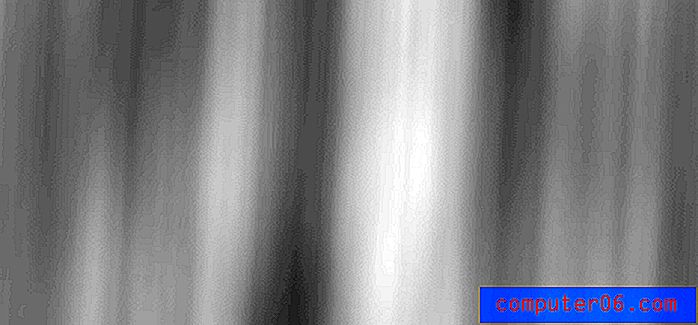
Agora entre na caixa de diálogo Galeria de filtros e ative as bordas acentuadas. Eu gosto de usar valores razoavelmente baixos aqui, pois acho que isso proporciona o melhor efeito.
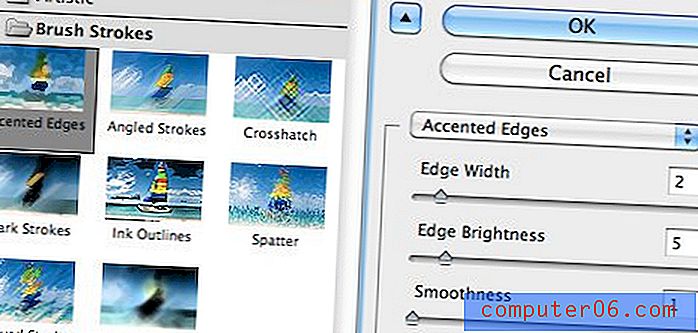
Depois de aplicar as configurações acima, você verá alguns efeitos realmente bons do woodgrain começarem a tomar forma. Essa é normalmente a parte difícil que mencionamos anteriormente. Veja como foi incrivelmente fácil se você souber os truques certos?
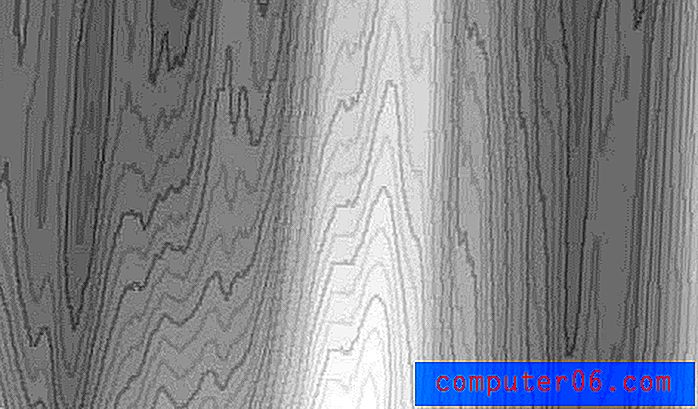
Além das bordas acentuadas, você também pode aplicar um pouco de grão de filme, se quiser dar uma aparência arenosa à sua textura.
Etapa 2: colorir
Agora vá em Imagem> Ajustes> Matiz / Saturação e brinque com algumas variações de cores diferentes para sua textura. Certifique-se de que "Colorize" esteja ativado ou esta etapa não funcionará corretamente! Fui com 42, 41 e -34 para os controles deslizantes, mas fique à vontade para encontrar sua própria solução.
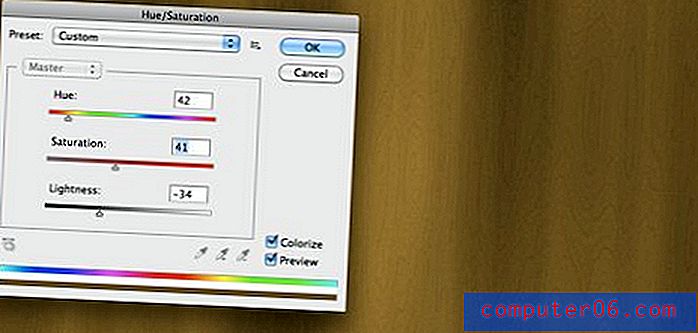
Nesse ponto, você terá um bom woodgrain ondulado ou algo que ainda pareça muito uniforme e reto. Se for o último, use a ferramenta liquify para entrar e adicionar algumas ondas (não usei essa etapa desta vez, mas muitas vezes é necessário). Por fim, afie um pouco a coisa toda para adicionar alguma definição.
Etapa 3: criar painéis
Se você quiser que sua textura pareça um pouco mais artificial, tente adicionar um efeito de painel. Para fazer isso, coloque um monte de listras pretas verticais por cima da sua textura.

Em seguida, desative a camada de faixas e clique com o comando nela para transformar as faixas em uma seleção ativa. Agora clique na camada de textura de madeira e pressione Command-J para criar uma nova camada a partir da seleção. Isso deve fornecer uma camada de listras de madeira, mas elas não se destacam do fundo porque são essencialmente apenas um clone.
Para resolver isso, vire a camada verticalmente e adicione uma leve sombra interna. Isso deve fornecer uma textura de fundo de madeira impressionante e realista! Ainda por cima, com seus próprios ajustes de níveis e efeitos de sombra e você está pronto para começar.

A chave para fazer boas texturas é tomar liberdade criativa durante todo o processo. Altere sua técnica levemente cada vez que você executar esse método e poderá obter resultados amplamente variados!

Pergaminho

Para criar pergaminhos, eu gosto de usar um sistema de três camadas: a camada inferior mantém a cor base, a camada intermediária mantém as nuvens e a camada superior mantém a textura da tela. Vamos ver como construir cada um.
Para criar a camada base, basta preencher o documento com uma cor. As texturas de papel vêm em todos os tipos de cores malucas, basta abrir sua paleta e escolher o que quiser (eu fui com # e7e3d0).
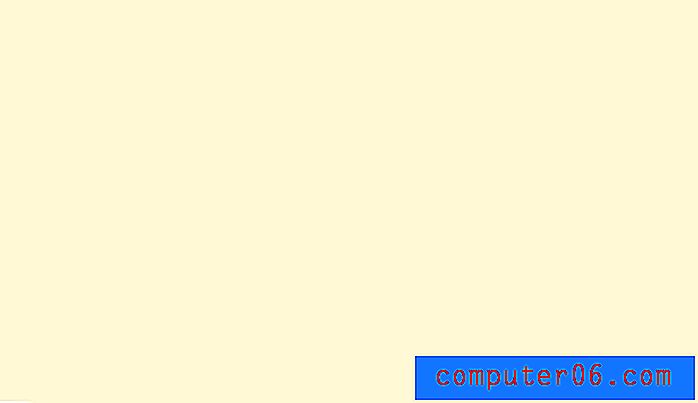
Agora crie a segunda camada e renderize algumas nuvens usando a cor base em conjunto com um tom mais escuro. Seu resultado deve ser mais ou menos como na imagem abaixo.

Para a camada superior, duplique a camada de nuvens, vá para a Galeria de filtros e adicione o filtro Texturizer e o filtro Paint Daubs. Use o filtro Paint Daubs para borrar as nuvens um pouco e o filtro Texturizer para adicionar uma textura de tela. Aqui está o resultado:

Agora pegue suas duas camadas principais e solte-as cada uma com cerca de 30 a 40% de opacidade. Brinque com os números até obter uma mistura que você gosta. Por fim, adicione uma sombra interna definida como Color Burn ao documento inteiro e você terá o efeito visto abaixo. A sombra realmente termina o efeito e adiciona aquele visual envelhecido.

Tela de pintura

Ultimamente, tenho visto esse tipo de textura, principalmente nas interfaces de aplicativos para iPhone. É um truque antigo que é super fácil de implementar e parece um pouco melhor do que os efeitos de tela padrão do Photoshop.
Basicamente, tudo o que você faz é criar duas camadas de ruído separadas (Filtro> Ruído> Adicionar ruído) e aplicar um desfoque de movimento pesado a elas, uma vertical e outra horizontalmente.
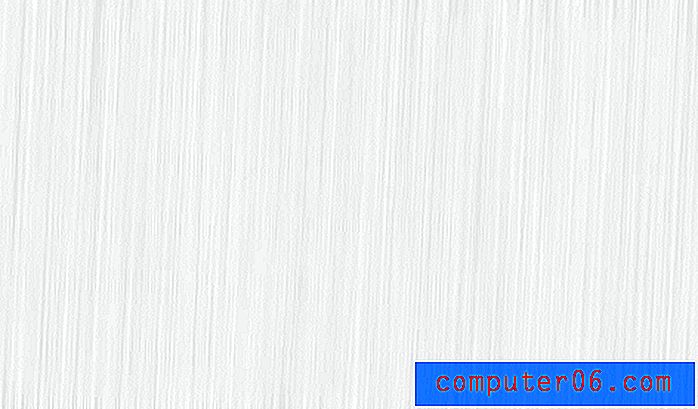
Em seguida, defina as duas camadas como Multiplicar para combiná-las e mostrar o plano de fundo. Voila! O resultado é um tipo de efeito de tela tecida que é perfeito para um fundo sutil com pouca distração.

Metal

O efeito de metal escovado é um dos mais fáceis desta lista. Você começa com uma camada de ruído em preto e branco. Certifique-se de torná-lo bastante denso para que o efeito final da textura metálica seja evidente.
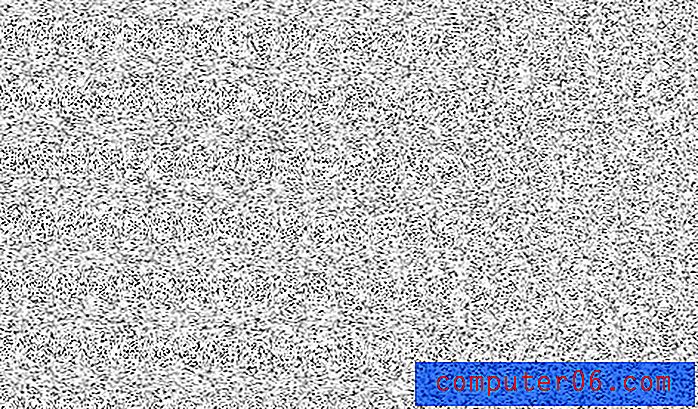
Em seguida, adicione um filtro Motion Blur perfeitamente horizontal à camada de ruído. Isso fornecerá as linhas para a aparência escovada. O desfoque de movimento tem uma tendência a se agrupar nas bordas, portanto, estenda a camada para além dos limites da tela usando a transformação até que se pareça com a imagem abaixo.
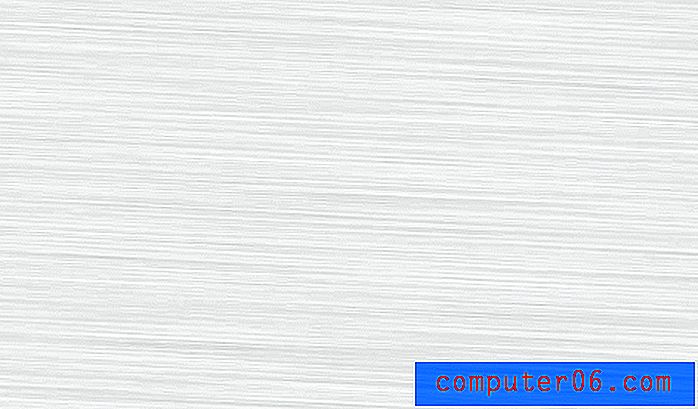
Agora crie uma nova camada e defina-a como Multiply. Na nova camada, estique um gradiente refletido em preto e branco em uma posição angular. Por fim, diminua a opacidade da camada de gradiente até ficar satisfeito com o resultado.
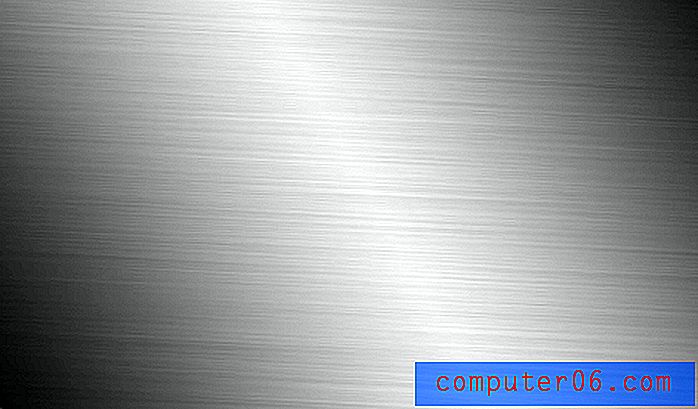
Espaço sideral
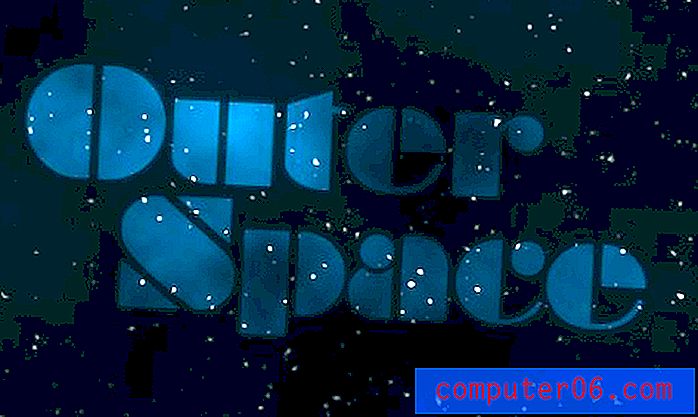
Para o nosso truque final, vamos criar uma textura que está fora deste mundo, literalmente. Usando um filtro de ruído, podemos facilmente gerar um campo estelar aleatório e bastante realista.
Para começar, crie um novo documento e adicione um gradiente radial escuro semelhante ao abaixo. Comece com a cor mais clara no canto superior esquerdo e desbote na cor mais escura no canto inferior direito.
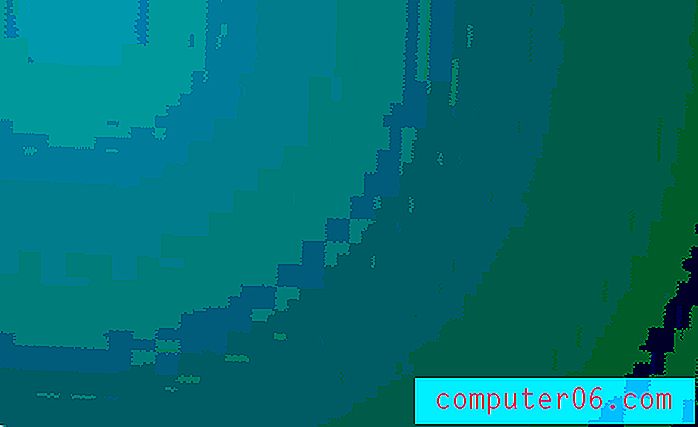
Agora crie uma nova camada, preencha-a com preto e vá para Filter> Noise> Add Noise. Ajuste essas configurações da maneira que desejar, apenas verifique se o preto é sua cor principal e o branco é sua cor secundária.
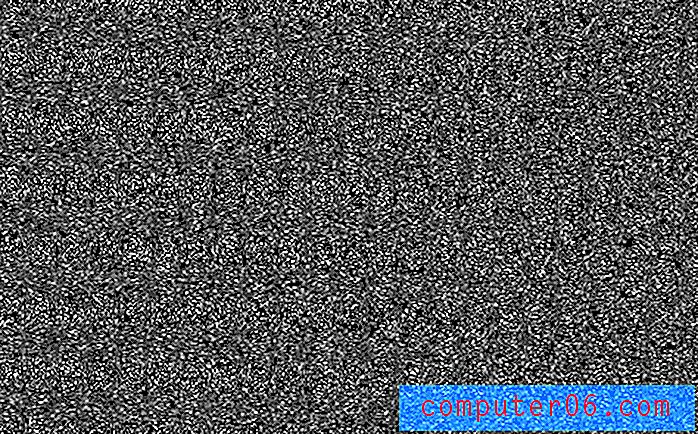
Agora adicione um desfoque gaussiano de cerca de 1, 5 a 2 pixels à sua camada de ruído. Vai parecer estranho neste momento, mas confie em mim.
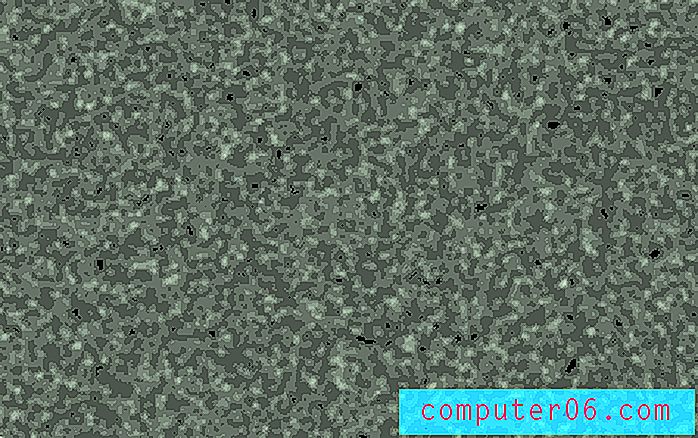
Depois de criar a confusão embaçada mostrada acima, adicione um ajuste de níveis que traga o controle deslizante preto para a direita (cerca de 40) e o controle deslizante branco para a esquerda até que você tenha apenas manchas brancas. Para deixar as manchas mais agradáveis e brilhantes, talvez seja necessário executar o comando Níveis algumas vezes seguidas. Quando terminar, defina o modo de mesclagem dessa camada como Tela.
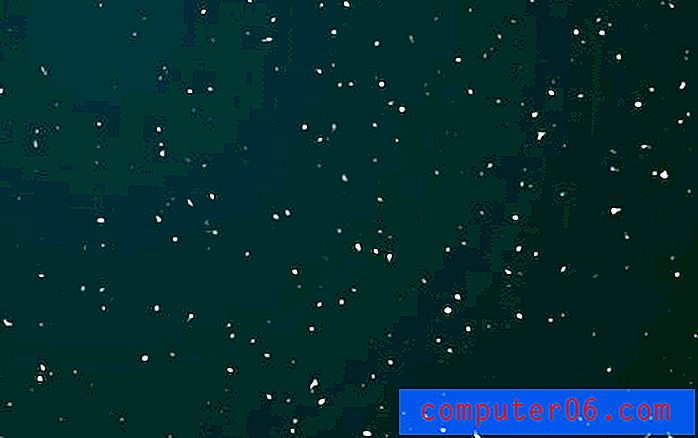
Por fim, crie uma nova camada e renderize algumas nuvens em preto e branco (dica: se você pressionar a tecla de opção, as nuvens serão mais intensas). Agora defina a camada de nuvens para se multiplicar e você deverá ter uma cena louca diretamente de um pôster retro do espaço!
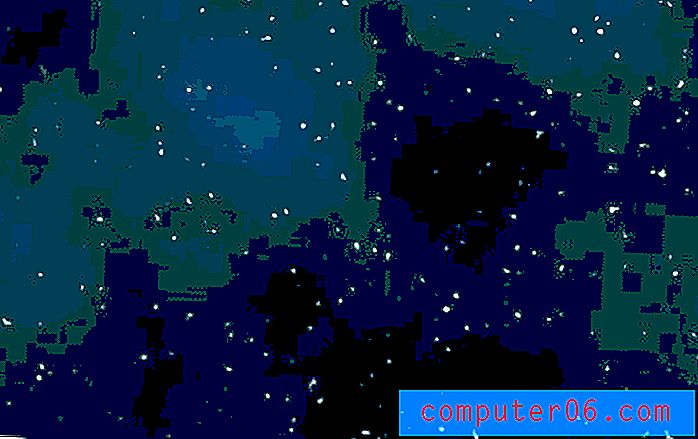
Sua vez!
Alguns dos truques acima podem parecer complicados, mas assim que você os experimentar, verá como são fáceis e flexíveis. Não se esforce para seguir as etapas exatamente, mas use sua própria percepção e criatividade para levar a mesma idéia básica para uma nova direção. Marque esta página como favorita no Delicious e consulte-a da próxima vez que precisar de um bom histórico para um de seus projetos.
Agora que você já viu cinco dos meus truques favoritos para criar texturas de fundo do zero, é hora de me mostrar alguns de seus processos favoritos. Deixe um comentário abaixo e descreva brevemente seus truques de criação em segundo plano.



